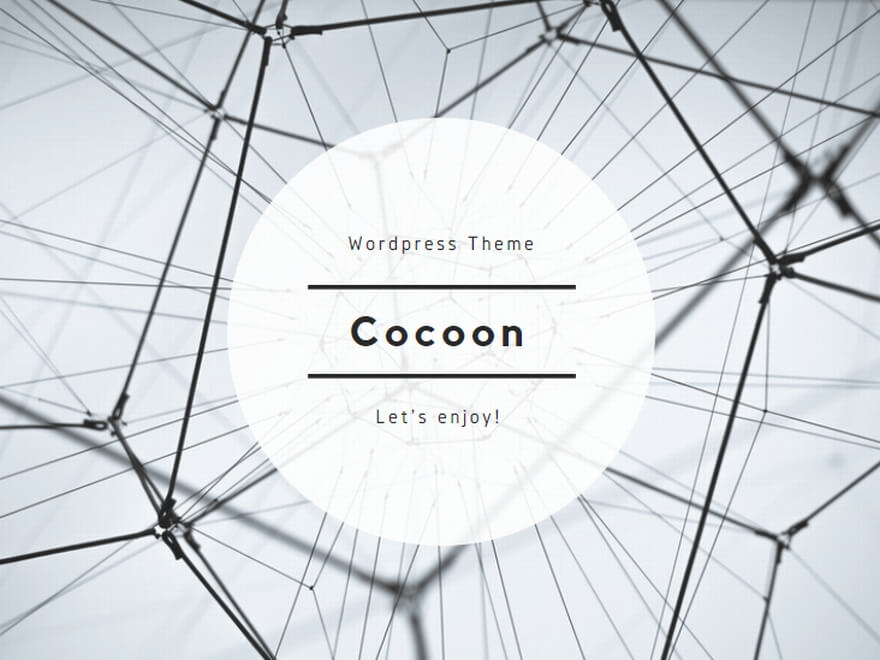League of Legendsのゲーム画面を取り込む方法がわかったので、メモをしておくことにする。
1.シーンを作成する。
2.ソースを追加する。ウィンドウのキャプチャーとゲームのキャプチャーの2つを追加する。ソースの順番は、ゲームのキャプチャーを上、ウィンドウのキャプチャーを下に並べる。
3.ゲームのキャプチャーを設定する。右クリックでプロパティーを開き、ModeをCapture specific windowと選択する。Windowを[League of Legends.exe]:League of Legends(TM)Clientと選択する。※ゲーム画面に切り替わった後に、Streamlabs OBSを起動させると、Windowの欄に [League of Legends.exe]:League of Legends(TM)Client がでてくる。クライアント画面の時には、出てこない。
4.ウィンドウのキャプチャーを設定する。右クリックでプロパティーを開く。WindowをSelect Option。Window Match PriorityをMatch title,otherwise find window of same typeと選択する。クライアントの画面が取り込めず、何も映らない場合は、League of Legendsを立ち上げた後に、Streamlabs OBSを起動させて、Windowを[LeagueClientUx.exe]:League of Legends。Window Match PriorityをMatch title,otherwise find window of same typeを選択する。
以上でLeague of Legendsのクライアントとゲーム画面を両方取り込むことができる。設定がうまくいくまで、クライアントからゲーム画面が切り替わると画面が真っ暗になってしまい困っていたので、どうにかすることができた。